컴퓨터/노트북/인터넷
IT 컴퓨터 기기를 좋아하는 사람들의 모임방
조회 수 1231 추천 수 0 댓글 0
단축키
Prev이전 문서
Next다음 문서
단축키
Prev이전 문서
Next다음 문서
유튜브를 시청하다 보면 종종 화면을 회전하여 보는 게 편한 영상들이 존재합니다.
기본적으로 유튜브 자체에서는 화면 회전 기능을 제공하지 않는데 크롬에서는 확장 프로그램을 통하여 가능합니다.
프로그램 이름은 'Improve YouTube'
https://chrome.google.com/webstore/detail/improve-youtube-%F0%9F%8E%A7-for-yo/bnomihfieiccainjcjblhegjgglakjdd
혹 링크가 짤렸다면 크롬 웹 스토어에서 Improve YouTube로 검색하면 나옵니다.
위 링크에서 [Chrome에 추가] 버튼을 클릭하고 나오는 확인창에서 [확장 프로그램 추가]를 선택하면 확장 프로그램이 설치됩니다.
설치하면 바로 회전이 가능한 건 아니고 약간의 설정을 해줘야 합니다.
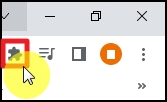
크롬 브라우저의 우측 상단을 보면 퍼즐 모양의 아이콘이 있습니다. 클릭해줍니다.

Improve YouTube를 설치하였다면 위와 같이 보일텐데 옆에 있는 점 3개 버튼을 클릭합니다.
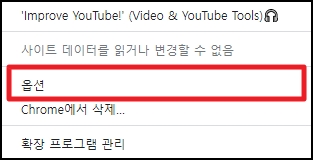
옵션을 클릭합니다.
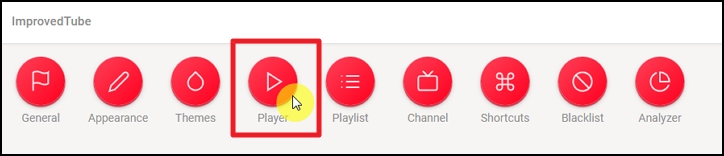
설정 화면에서 Player를 클릭합니다.
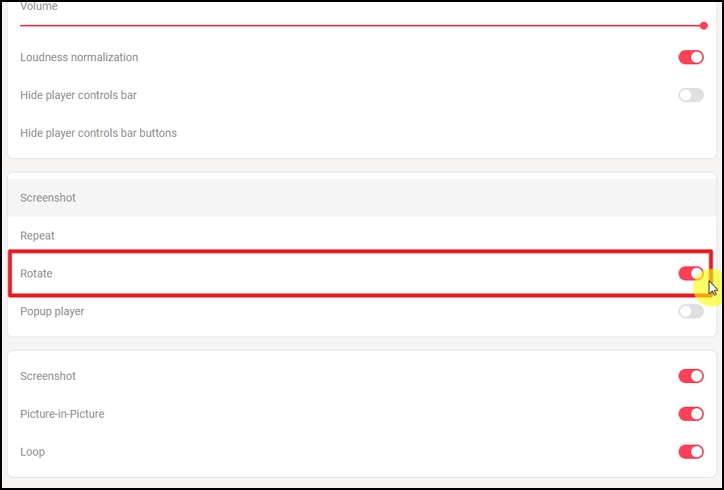
Player 설정에서 Rotate 설정을 ON으로 바꿔줍니다.

이제 유튜브에 가보시면 플레이어 좌측 하단에 회전 버튼이 생겼습니다.
클릭하면 90도, 180도, 270도 회전이 가능합니다.